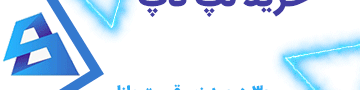چگونه کابل HDMI را فعال کنیم؟ تکنولوژی دائما در حال پیشرفت است؛ بشر برای اینکه بتواند همه چیز را با وضوح بالاتری ببینید، تلاش میکند تا با استفاده از تکنولوژی برای اهداف خود استفاده کند. کابل HDMI برای اولین بار در سال 2003 روانه بازار شد و انقلابی در زمینهی نحوه انتقال صوت و تصویر بین دو دستگاه را به پا کرد. برای اتصال دستگاههای خود با کابل HDMI ممکن است با چالشهایی همراه باشید. در این مقاله به بررسی اینکه چگونه کابل HDMI را فعال کنیم میپردازیم و مسائلی که ممکن است در ادامه با آن روبرو شوید را بررسی میکنیم. با ما همراه باشید.
HDMI چیست؟
HDMI مخفف کلمه High-Definition Multimedia Interface به معنای رابط چند رسانهای اچ دی یا رابط چند رسانهای با کیفیت بالاست از مهمترین کاربردهای کابل اچ دیامآی انتقال داده از کامپیوتر و لپ تاپ به تلویزیون بدون کاهش کیفیت است. توجه کنید که لپ تاپهای قدیمی ممکن است دارای پورت HDMI نباشند. در این خصوص باید از مبدلها بسته به نیاز خود استفاده نمایید. در زیر نحوه اتصال در انواع ویندوزهای مختلف را با هم بررسی میکنیم.

مهمترین کاربرد کابل HDMI
- سرعت انتقال بسیار بالا و با کیفیت
- انتقال تصاویر با کیفیت بالا
- انتقال همزمان فایلهای صوتی و تصویری
- امکان انتقال فایل به صورت فشرده
نحوه اتصال با کابل HDMI
برای اتصال هر دو دستگاهی با کابل HDMI بطور مثال لپ تاپ و تلویزیون، ابتدا کابل HDMI را به لپ تاپ و سپس طرف دیگر کابل را به تلویزیون متصل کنید. بهتر است قبل از اتصال دو دستگاهف آنها را خاموش کنید. ممکن است که بلافاصله ارتباط برقرار شده و تصویر لپ تاپ را در تلویزیون مشاهده کنید. اما اگر اتصال برقرار نشد مراحل زیر را دنبال کنید. قبل از هر چیزی ابتدا طمئن شوید که کابل HDMI از نظر فیزیکی سالم است. اگر لپ تاپ یا تلویزیون شما دارای پورت Type-C است و پورت HDMI را ندارید، نگران نباشید با استفاده از کابل مبدل تایپ سی به اچ دی ام آی میتوانید لپ تاپ خود را به هر دستگاهی دیگری که پورت HDMI را دارد میتوانید متصل نمایید.

نحوه اتصال لپ تاپ به تلویزیون در ویندوز 10
امروزه اکثر لپتاپها پورت type-C دارند. اگر کابل دوسر تایپ سی دارید فقط با خرید یک مبدل تایپ سی به hdmi می توانید لپ تاپ خود را به تلویزیون متصل کنید. برای اتصال لپ تاپ به تلویزیون در ویندوز 10، ابتدا از بخش تنظیمات لپ تاپ خود به بخش Sysytem بروید سپس Display را کلیک کنید. در این صفحه دو آیکن با شمارههای 1 و 2 را میبینید. در زیر این دو روی گزینهی Detect کلیک کنید. تا تلویزیون یا هر دستگاه دیگری که میخواهید به آن متصل شوید را شناسایی کند. در انتهای همین صفحه تنظیمات وضوح نمایشگر خود را به دلخواه میتوانید انتخاب کنید. اگر از تلویزیون 4K استفاده میکنید رزولوشن را روی 3840x 2160 تنظیم کنید تا بالاترین وضوح ممکن را مشاهده کنید. همچنین با کلیدهای میانبر Fn و F8 از روی کیبورد خود میتوانید کابل HDMI خود را فعال و سپس گزینه extend را که در سمتراست تصویر مشاهده میکنید را انتخاب کنید. اگر میخواهید تصویر هم در لپ تاپ و هم در تلویزیون نمایش داده شود، گزینه dublicated و اگر میخواهید که تصویر فقط در تلویزیون نمایش داده شود گزینه second screen only را انتخاب کنید. بعد از انجام مراحل فوق تصویر لپ تاپ خود را در تلویزیون مشاهده کنید. لازم به ذکر است که استفاده از لوازم جانبی بیکیفیت، عمر دستگاهها را کاهش میدهد. اگر قصد خرید لوازم جانبی با کیفیتی همچون هندزفری تایپ سی، کابل hdmi، کابل شارژ و دیگر لوزم مورد نیاز خود را دارید، از وبسایت جانبی بصورت اینترنتی سفارش خود را ثبت کنید.

نحوه اتصال لپ تاپ به تلویزیون با hdmi در ویندوز 7
اگر با کلیدهای میانبر Fn و F8 نتوانستید که دستگاههای خود را به همدیگر متصل کنید. نگران نباشید راهکار دیگری وجود دارد. باز هم یادآوری میکنیم که از سالم بودن کابل فیزیکی اطمینان حاصل کنید. برای این کار ابتدا از بخش وارد Control panel شوید سپس Dsiplay را انتخاب در این بخش دو مانیتور را مشاهده میکنید که احتمالا یکی از آنها غیرفعال است؛ روی آن کلیک کنید و گزینهی Extend the desktop onto this monitor را کلیک کنید. در نهایت Apply کنید. در مرحلهی بعدی تصویر لپ تاپ خود را روی تلویزیون مشاهده میکنید. لازم به ذکر است که حتی میتوانید با استفاده از پایه نگهدارنده گوشی، تلفن همراه خود را لپ تاپ وصل کرده و سپس لپتاپ را به تلویزیون متصل کنید.

رفع مشکل اتصال لپ تاپ به تلویزیون با کابل HDMI
ابتدا کابل را از نظر سلامت فیزیکی بررسی کنید. اگر از سالم بودن کابل مطمئن هستید مراحل بعدی را چک کنید.
- توجه کنید که تلویزیون یا هر دستگاه دیگری که قصد دارید به آن متصل شوید ممکن است دارای چند پورت HDMI باشد؛ به همین دلیل با کنترلر دستگاه خود لازم است که روی شماره پورتی که کابل را به آن متصل کردهاید قرار بگیرید. کابلها را جابجا کنید.
- کابلی که تلویزیون متصل کردهاید را به لپ تاپ و همینطور سر کابل لپ تاپ را به تلویزیون متصل کنید. گاهی اوقات اختلالاتی پیش میآید و و با جابجایی دوسر کابل مشکل رفع میشود.
- تلویزیون را خاموش کنید. ابتدا کابل را متصل و سپس تلویزیون را روشن کنید و با کنترلر رو روی پورتی که به آن کابل را متصل کردهاید قرار بگیرید.
- کابل HDMI را به پورت دیگر تلویزیون متصل کنید. ممن است پورت قبلی خراب شده باشد. برای اطمینان از سالم بودن پورت این کار را انجام دهید.
- اگر باز هم ارتباط بین لپ تاپ و تلویزیون برقرار نشد، لپ تاپ و تلویزیون را خاموش کنید. کابل HDMI را به هر دو متصل کنید و سپس آنها را روشن کنید.
- پورت HDMI لپ تاپ خود را چک کنید و اگر شیء یا جس خارجی در آن گیر کرده ابتدا آن را خاموش کرده و با استفاده از موچین یا نخ دندان و… جسم خارجی را از پورت خارج کنید.
- مطمئن شوید که سیستم عامل ویندوز شما از آخرین نسخه نسخه بروز شده استفاده میکند.
در وبلاگ جانبی میتوانید انواع مقالات آموزشی مرتبط با گوشی، لپ تاپ، تبلت و ساعت هوشمند را مطالعه کنید. همچنین اگر میخواهید گوشی سامسونگ خود را به تلویزیون متصل کنید مقاله چگونه گوشی سامسونگ را به تلویزیون وصل کنیم و چرا بلوتوث روشن نمیشود را مطالعه کنید.
شما چگونه کابل hdmi را فعال میکنید؟
نحوهی اتصال لپ تاپ به تلویزیون در ویندوز 7 و 10 را بطور کامل در این مقاله بررسی کردیم. Hdmi با توجه به سرعت انتقال تصویر و صوت بالایی که دارد امروزه طرفدارن زیادی دارد. اکثر افراد برای اتصال کنسول، لپ تاپ، مانیتور، تلویزیون و… به همدیگر معمولا از کابل hdmi استفاده میکنند. امیدواریم که با مقاله چگونه کابل hdmi را فعال کنیم توانسته باشید که نحوهی اتصال دستگاههای خود را با hdmi را به درستی انجام داد باشید. چنانچه در هنگام اتصال با مشکلی مواجه شدید، برای ما کامنت بنویسید تا کارشناسان جانبی در سریعترین زمان ممکن پاسخگوی شما باشند. همچنین اگر از روشهای دیگری برای فعالسازی کابل hdmi اقدام میکنید. در بخش کامنتها نظر خود را بنویسید.